word如何设置页码
 发布于2024-12-24 阅读(0)
发布于2024-12-24 阅读(0)
扫一扫,手机访问
平时我们看的书都是有页码的,有的页码会在文档的右边,有的是下面的底端,有的是右上角,这主要是看自己什么样式,来进行设置了。在word里边编辑文档也是一样的操作方法,里边也可以设置页码的,下面小编就来跟大家分享word如何设置页码,大家一起来学吧!
首先,我们需要打开电脑上的Word文档,然后点击菜单栏中的【插入】选项。接着,在下拉菜单中选择【插入空白页】,如图中红色圈出的部分所示。
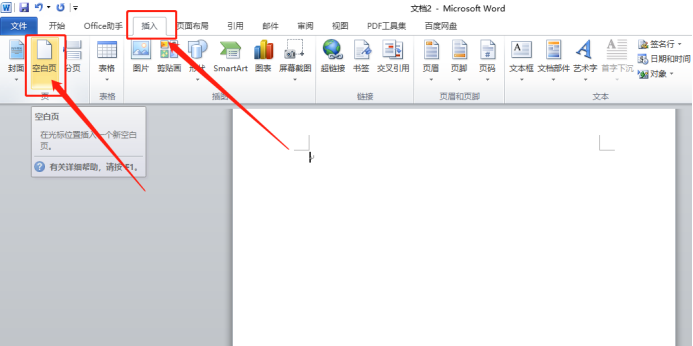
2.然后,在点击菜单栏上边的【插入】按钮,选择里边的【页码】功能,在选择里边的【设置页码格式】,如下图红色圈出部分所示:
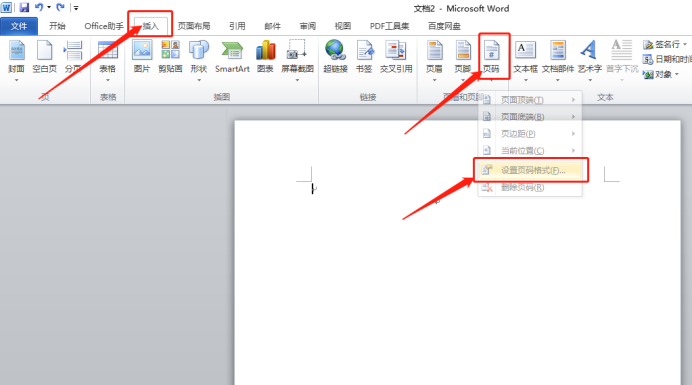
3.接下来,点击【页码】选择插入页码的页码位置和字体格式即可,如下图红色箭头指向所示:
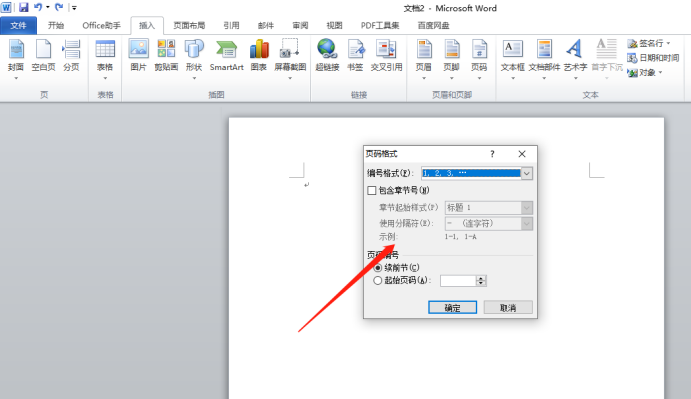
4.现在开始插入页码,点击菜单栏上边的【插入】按钮,点击【页面底端】,选择一个样式,这里可以根据的爱好进行选择,如下图红色圈出部分所示:
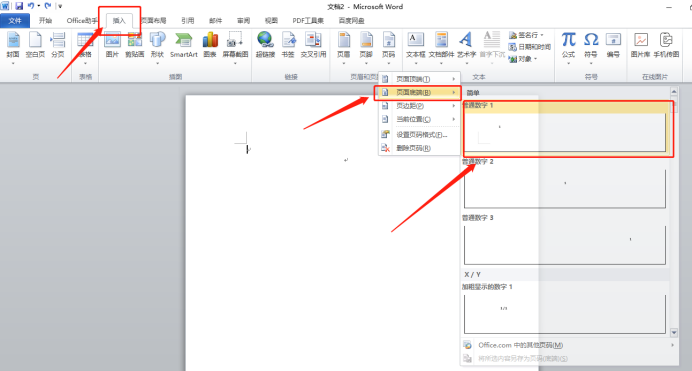
5.最后,我们可以看到页码就设置成功了,如下图红色圈出部分所示:
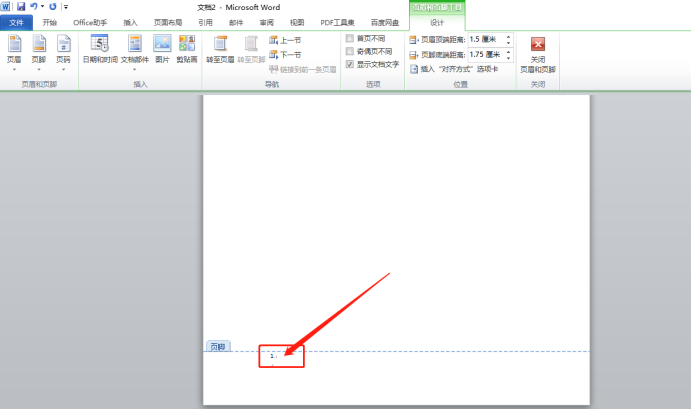
本文转载于:https://huke88.com/baike/w22860/ 如有侵犯,请联系admin@zhengruan.com删除
下一篇:微信收款语音播报功能怎么打开
产品推荐
-

售后无忧
立即购买>- DAEMON Tools Lite 10【序列号终身授权 + 中文版 + Win】
-
¥150.00
office旗舰店
-

售后无忧
立即购买>- DAEMON Tools Ultra 5【序列号终身授权 + 中文版 + Win】
-
¥198.00
office旗舰店
-

售后无忧
立即购买>- DAEMON Tools Pro 8【序列号终身授权 + 中文版 + Win】
-
¥189.00
office旗舰店
-

售后无忧
立即购买>- CorelDRAW X8 简体中文【标准版 + Win】
-
¥1788.00
office旗舰店
-
 正版软件
正版软件
- 易车怎么查询车辆信息 易车网怎么查车辆信息
- 易车为你们提供出来了各种优质的汽车查询服务,一切都是为了帮助大家更好的掌握到一些汽车的状况信息哦,清楚的了解到了这里每一辆汽车的信息,查看到这一些汽车的优点,缺点等,都能在这里进行对比的,让大家想要买车的朋友们,心中都有一个底,起到了保障的作用,更好的在这选车,买车,养车的,一站式的服务,大家感到十分满意,所以今天本站小编要给你们带来的就是易车查看车辆的参数配置教程,都能来了解一番的。易车查看车辆的参数配置教程: 首先,进入易车APP首页,点击页面底部【选车】。 选择一款想要查看的车型,点击进入。
- 11分钟前 易车 查询车辆 0
-
 正版软件
正版软件
- 羊城派如何使用兑换码
- 很多朋友表示想知道在羊城派里该怎么去使用获得的兑换码,下面为大家介绍一下使用方法,感兴趣的朋友和我一起来看看吧。1.打开手机中的羊城派进入界面后,在底部的选项栏里点击最右边“我的”切换进入。2.在个人中心页面“更多功能”下方的选项里找到“商城”,并在它的上面点击打开。3.页面跳转后,在底部最右边点击“我的订单”这一项。4.在新的界面里会看到有一个“优惠券/码”的选项,在上面点击进入。5.接下来在进入的页面底部点击“兑换优惠码”的按钮。6.这时页面中会弹出一个窗口,在里面输入要兑换的优惠码,并点击“兑换”按
- 31分钟前 兑换码 羊城派 0
-
 正版软件
正版软件
- 打开谷歌浏览器怎么变成百度了
- 打开谷歌浏览器怎么变成百度了?我们下载安装好的谷歌浏览器默认主页搜索界面为google搜索,不过这款浏览器的主页面也有被其他浏览器篡改的情况,其中不少用户表示打开谷歌浏览器主页面显示的是百度搜索,那么遇到这种情况我们如何将谷歌浏览器默认搜索改为默认呢。下面就让小编给大家带来谷歌浏览器打开就是百度页面解决方案,有需要的朋友千万不要错过了。谷歌浏览器打开就是百度页面解决方案方法一:1、谷歌浏览器点击右上角三点,然后进入设置,修改启动时打开什么网址。例如必应或者其他网址都可以(如图所示)。2、也可以在外观一项把
- 45分钟前 谷歌浏览器 百度搜索 0
-
 正版软件
正版软件
- PPT设计扁平化的波浪水球的详细方法
- 1、新建PPT文件。2、创建三个圆形,外轮廓无色填充,形状填充颜色为蓝色。3、调整三个圆形的透明度,将较小的两个圆调整形状和位置。4、使用曲线工具画两个水波状图形。5、复制两次圆形,并与原复制对象重合。6、使用形状组合工具组合图形。
- 1小时前 02:10 扁平化 PPT设计 0
-
 正版软件
正版软件
- 酷我音乐怎么和别人一起听歌 酷我音乐能不能一起听歌
- 酷我音乐提供优质的听歌体验给大家,每个人都可以在这里得到满足,享受优质的歌曲,还有多样的功能提供,支持在线一起听,让不在身边的小伙伴们,都可以在这里实现共同听歌的体验,互相的陪伴,在线的连接,实时同步的播放,非常的有用,可以和好友,也可以和网上的人一起,每天在这里畅享优质好歌,可以一直沉浸在其中,有不懂怎么使用这个功能的小伙伴们,都可以来查看教程,小编教你们怎么使用! 1、打开酷我音乐APP,找到要听的歌 2、在歌曲播放界面,点击下方的“耳机”图标 3、在弹出的窗口中选择
- 1小时前 01:55 酷我音乐 一起听歌 0
最新发布
-
 1
1
-
 2
2
-
 3
3
-
 4
4
-
 5
5
-
 6
6
- 微软预告:移动端Edge获得单点登录等诸多功能
- 1823天前
-
 7
7
-
 8
8
- Win10Sets多标签功能下线了 微软回应正在优化
- 1832天前
-
 9
9
- Windows10五月更新存储空间条件变更了
- 1856天前
相关推荐
热门关注
-

- Xshell 6 简体中文
- ¥899.00-¥1149.00
-

- DaVinci Resolve Studio 16 简体中文
- ¥2550.00-¥2550.00
-

- Camtasia 2019 简体中文
- ¥689.00-¥689.00
-

- Luminar 3 简体中文
- ¥288.00-¥288.00
-

- Apowersoft 录屏王 简体中文
- ¥129.00-¥339.00